Excel- အတန်းနှင့်ကော်လံသတ်မှတ်ချက်များဖြင့် sumproduct ကိုသုံးပါ။
အတန်းနှင့် ကော်လံ သတ်မှတ်ချက်များအပေါ် အခြေခံ၍ Excel တွင် SUMPRODUCT လုပ်ဆောင်ချက်ကို အသုံးပြုရန် အောက်ပါ syntax ကို အသုံးပြုနိုင်ပါသည်။
=SUMPRODUCT(( C2:F10 )*( C1:F1 = B13 )*( B2:B10 = B14 ))
ဤအထူးဖော်မြူလာသည် C1:F1 ၏ ကော်လံတန်ဖိုး C1:F1 ၏တန်ဖိုးနှင့် ဆဲလ် B13 ၏တန်ဖိုး နှင့် အတန်းတန်ဖိုး B2:B10 ၏ အတန်းတန်ဖိုးသည် ညီမျှသည့်နေရာတွင်သာ C2:F10 အတွင်းရှိ တန်ဖိုးများ၏ ပေါင်းလဒ်များကို တွက်ချက်မည်ဖြစ်သည်။ ဆဲလ် B14
အောက်ဖော်ပြပါ ဥပမာသည် ဤဖော်မြူလာကို လက်တွေ့အသုံးချနည်းကို ပြသထားသည်။
ဥပမာ- အတန်းနှင့် ကော်လံ သတ်မှတ်ချက်များဖြင့် SUMPRODUCT ကို အသုံးပြုပါ။
ကျွန်ုပ်တို့တွင် ကုမ္ပဏီတစ်ခု၏ အရောင်းလေးလပတ်အတွင်း ဝန်ထမ်းအမျိုးမျိုး၏ ထုတ်ကုန်အမျိုးမျိုးရောင်းချမှုကို ပြသသည့် Excel တွင် အောက်ပါဒေတာအစုံရှိသည်ဆိုပါစို့။
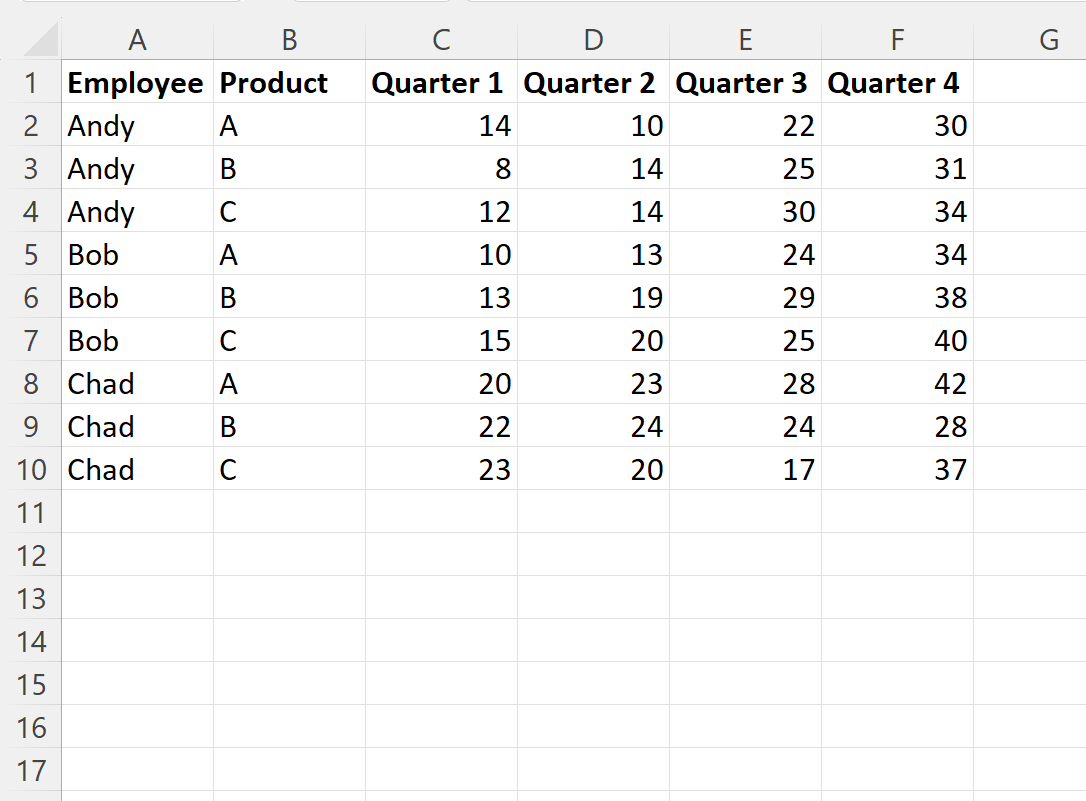
တတိယသုံးလပတ်အတွင်း ကုန်ပစ္စည်း B အတွက်သာ ရောင်းချမှုပေါင်းကို တွက်ချက်လိုသည်ဆိုပါစို့။
ဒါကိုလုပ်ဖို့၊ ဆဲလ် B15 မှာ အောက်ပါဖော်မြူလာကို ရိုက်ထည့်နိုင်ပါတယ်။
=SUMPRODUCT(( C2:F10 )*( C1:F1 = B13 )*( B2:B10 = B14 ))
အောက်ဖော်ပြပါ ဖန်သားပြင်ဓာတ်ပုံသည် ဤဖော်မြူလာကို လက်တွေ့တွင် အသုံးပြုနည်းကို ပြသသည်-
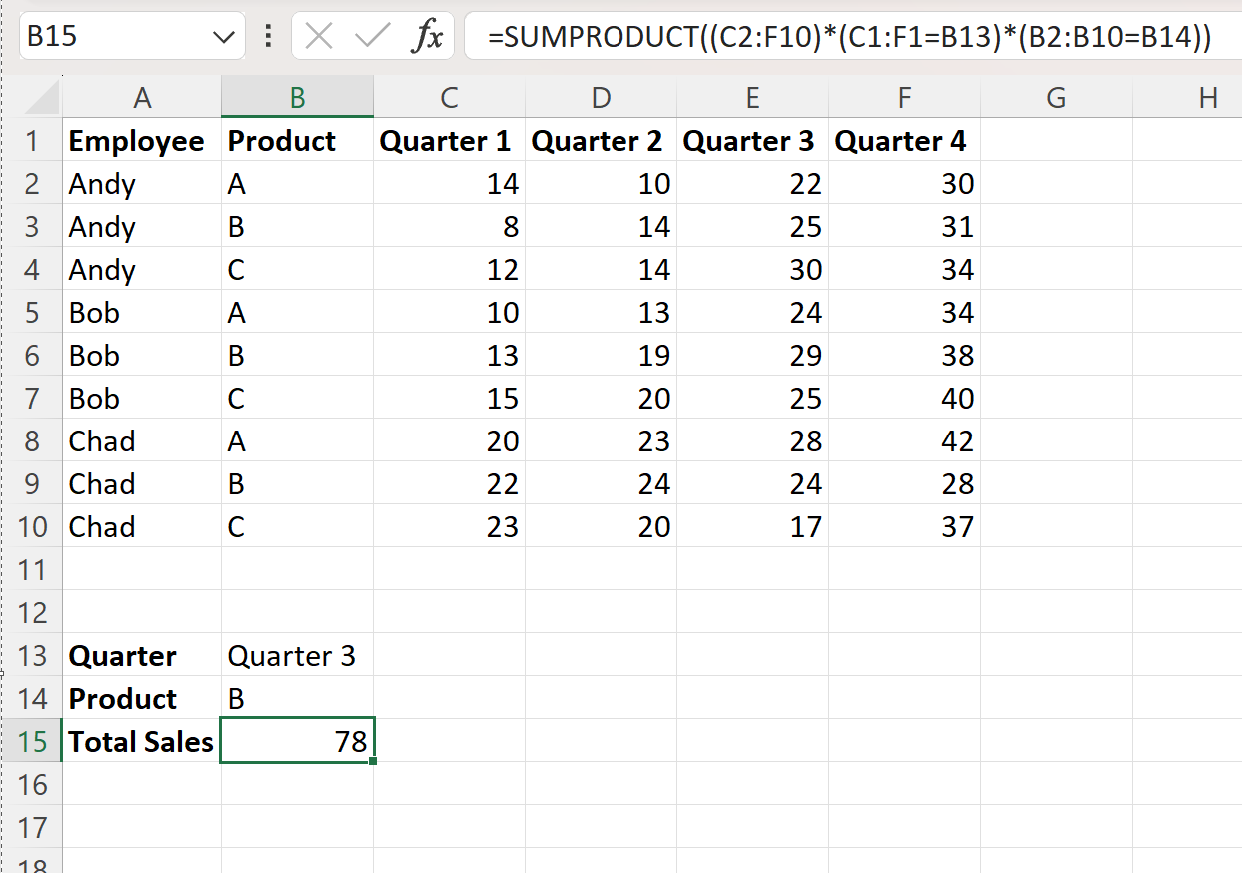
ဖော်မြူလာသည် တန်ဖိုး 78 ကို ပြန်ပေးသည်။
၎င်းသည် တတိယသုံးလပတ်အတွင်း Product B အတွက်သာ ရောင်းချမှုပေါင်းစုကို ကိုယ်စားပြုသည်။
ထုတ်ကုန် B ပါရှိသော အတန်းတစ်ခုစီနှင့် ကွာတား 3 ပါရှိသော ကော်လံတစ်ခုစီအတွက် အရောင်းပေါင်းလဒ်ကို ကိုယ်တိုင်တွက်ချက်ခြင်းဖြင့် ၎င်းသည် မှန်ကန်ကြောင်း ကျွန်ုပ်တို့ အတည်ပြုနိုင်သည်-
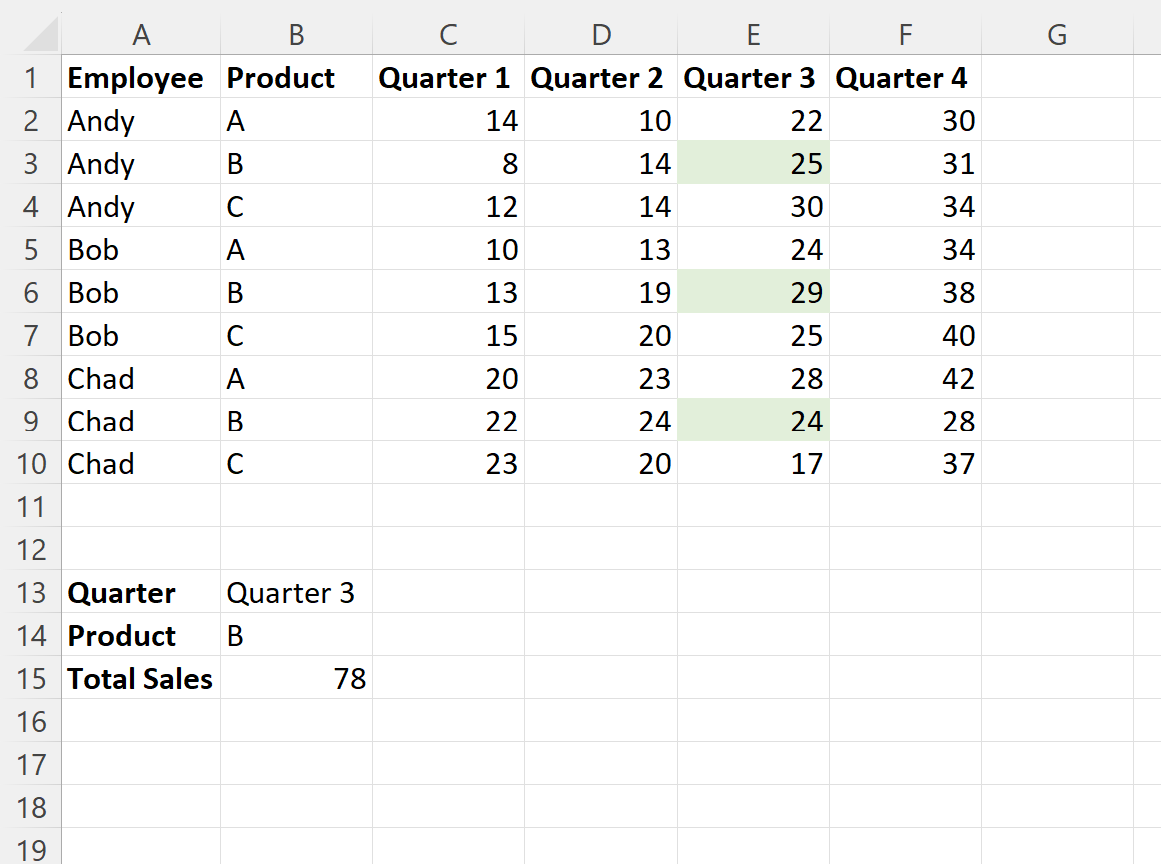
3 လေးလပတ်အတွင်း ထုတ်ကုန် B ၏ရောင်းအား ပေါင်းစု: 25 + 29 + 24 = 78
၎င်းသည် ကျွန်ုပ်တို့၏ SUMPRODUCT ဖော်မြူလာမှ တွက်ချက်ထားသော တန်ဖိုးနှင့် ကိုက်ညီပါသည်။
မှတ်ချက် – SUMPRODUCT လုပ်ဆောင်ချက်အတွက် စာရွက်စာတမ်းအပြည့်အစုံကို ဤနေရာတွင် ရှာတွေ့နိုင်ပါသည်။
ထပ်လောင်းအရင်းအမြစ်များ
အောက်ဖော်ပြပါ သင်ခန်းစာများသည် Excel တွင် အခြားသော အသုံးများသော အလုပ်များကို မည်သို့လုပ်ဆောင်ရမည်ကို ရှင်းပြသည်-
Excel- စာရွက်များစွာတွင် SUMPRODUCT ကို အသုံးပြုနည်း
Excel- သုညထက်ကြီးသောတန်ဖိုးများဖြင့်သာ SUMPRODUCT ကိုအသုံးပြုခြင်း။
Excel- SUBTOTAL ကို SUMPRODUCT ဖြင့် အသုံးပြုပုံ